笔记本电脑连上wifi怎么知道密码 笔记本电脑如何查看已连接WiFi密码
更新时间:2024-02-16 11:44:15作者:xtliu
近年来随着科技的不断进步和智能设备的普及,笔记本电脑已成为我们生活中必不可缺的一部分,当我们需要连接无线网络时,有时却会遇到一个棘手的问题,那就是忘记了WiFi密码。在这种情况下,我们是否可以通过笔记本电脑来查看已连接WiFi的密码呢?答案是肯定的。本文将介绍一些简单的方法,帮助大家轻松找回已连接WiFi的密码,让我们不再为此烦恼。
操作方法:
1.打开笔记本电脑,打开WLAN,连接到已有的无线网络。
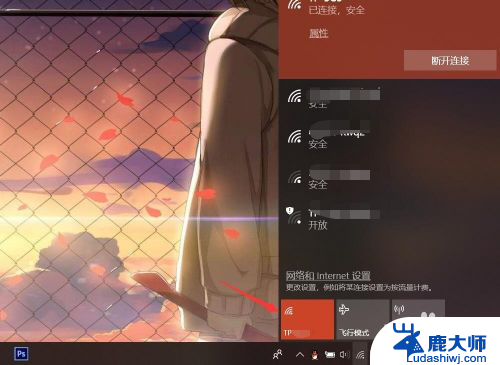
2.按下电脑键盘上的win键,进入开始界面,点击左侧齿轮进入【设置】。
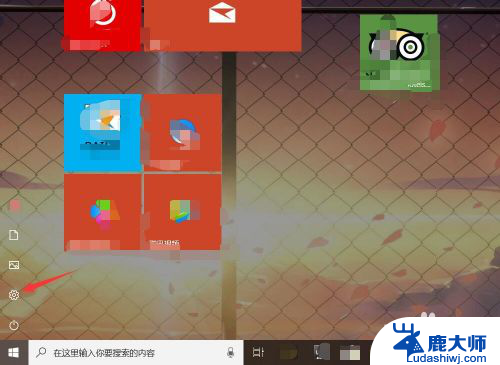
3.在设置界面,进入【网络和Internet】选项。
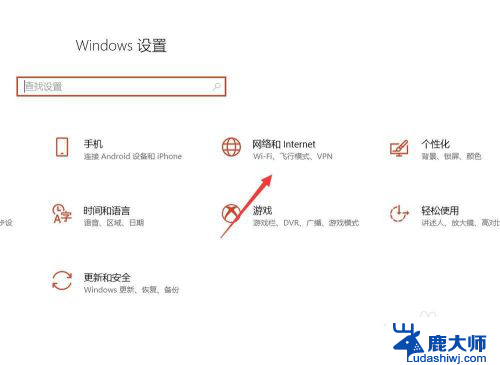
4.在网络和Internet界面,选中状态选项。并点击进入【网络和共享中心】。
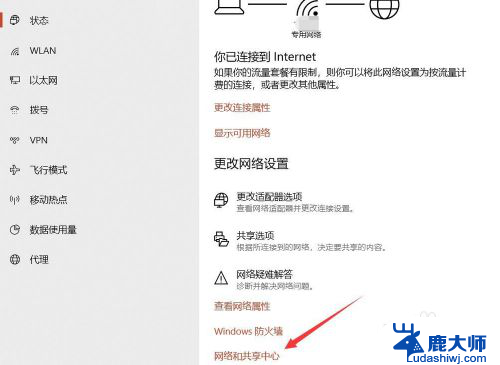
5.在网络和共享中心界面,点击WLAN连接的无线WiFi网络。
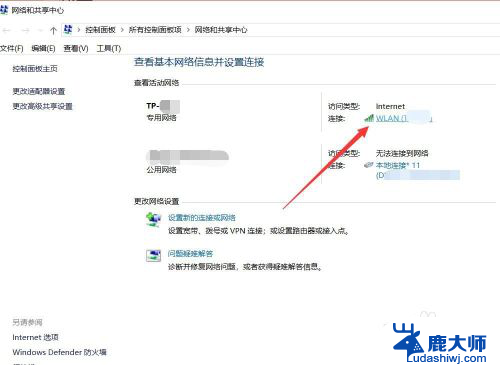
6.在WLAN窗口,可查看连接属性,点击【无线属性】。
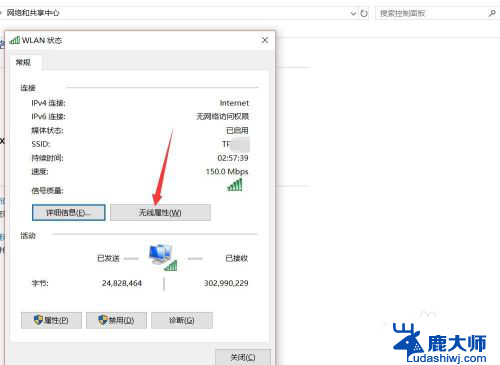
7.在无线网络属性面板,切换上方连接选项至【安全】。
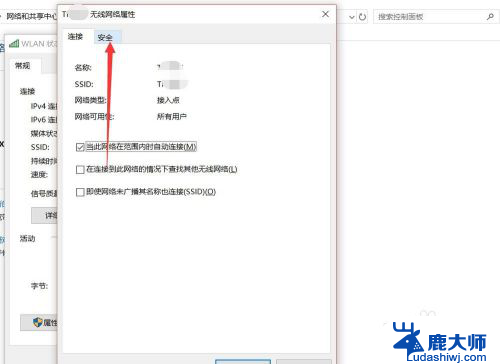
8.点击勾选下方【显示字符】,即可查看该无线网络密码详情。
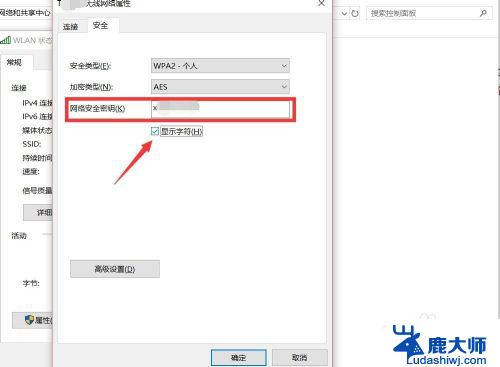
以上就是关于笔记本电脑连接WiFi后如何找到密码的全部内容,如果你遇到了相同的情况,可以按照以上方法来解决。
笔记本电脑连上wifi怎么知道密码 笔记本电脑如何查看已连接WiFi密码相关教程
- 笔记本电脑连接的wifi怎么看密码 怎样在笔记本电脑上查看已连接WiFi的密码
- 怎么查看笔记本电脑wifi密码 怎样在笔记本电脑上查看已连接WiFi的密码
- 电脑看wifi密码 电脑连接wifi后如何查看WiFi密码
- 如何电脑查看wifi密码 电脑连接wifi后怎么查看无线网络密码
- 笔记本连接的wifi怎么看密码是多少 电脑上查看WIFI密码步骤
- 笔记本电脑怎么连接wifi上网 笔记本电脑连接wifi的方法
- 笔记本电脑连接无线网怎么输入密码 电脑连接wifi失败怎么重新输入密码
- 电脑上怎么找到wifi密码 电脑查看WIFI密码步骤
- lenovo笔记本怎么连接wifi lenovo电脑连接wifi的步骤
- 电脑没有密码怎么连接wifi 连接WIFI没有密码方法
- 笔记本电脑怎样设置密码开机密码 如何在电脑上设置开机密码
- 笔记本键盘不能输入任何东西 笔记本键盘无法输入字
- 苹果手机如何共享网络给电脑 苹果手机网络分享到台式机的教程
- 钉钉截图快捷键设置 电脑钉钉截图快捷键设置方法
- wifi有网但是电脑连不上网 电脑连接WIFI无法浏览网页怎么解决
- 适配器电脑怎么连 蓝牙适配器连接电脑步骤
电脑教程推荐